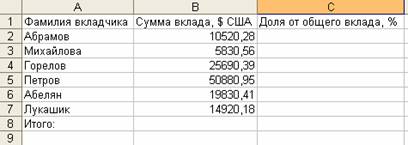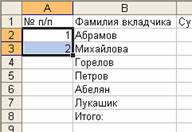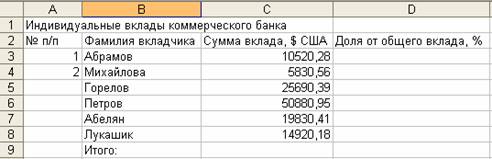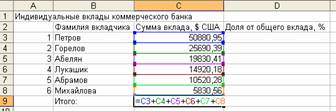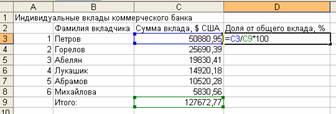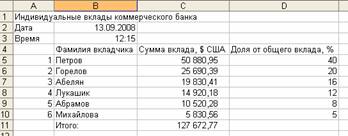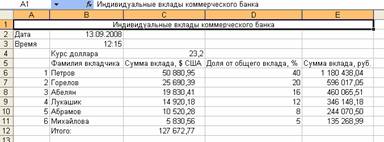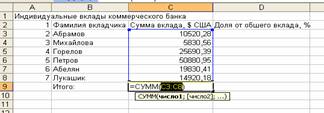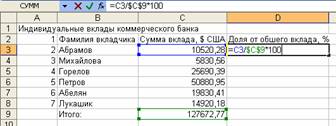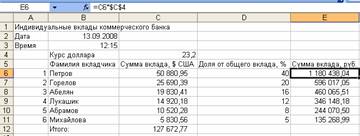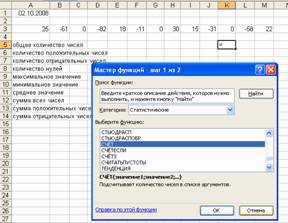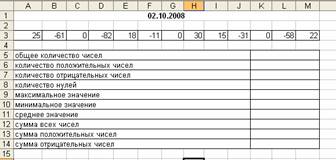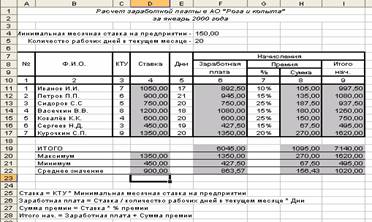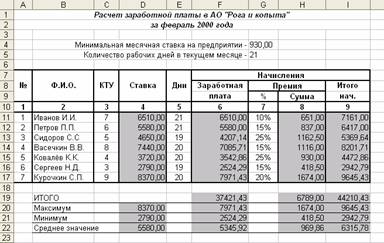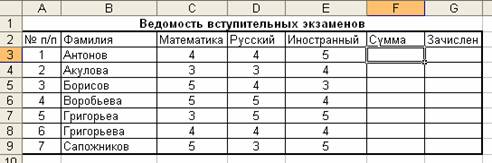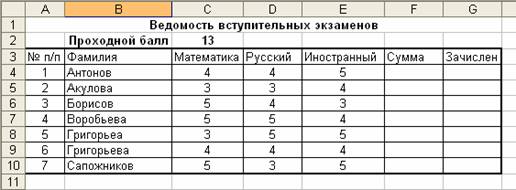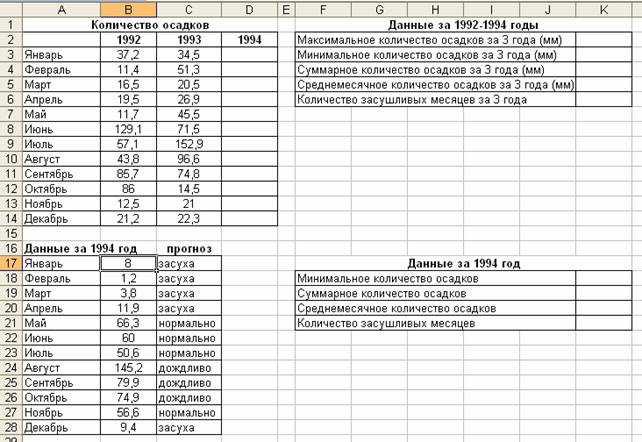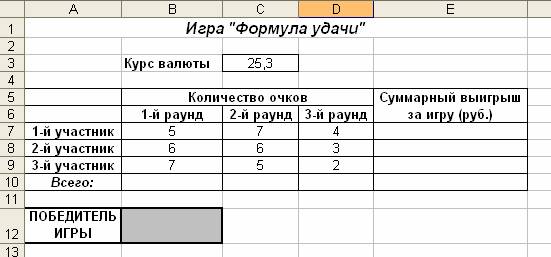Ира на экзамене получила задание:
- открой файл с таблицей Осадки.zip.
- Используя возможности электронных таблиц, найди максимальную температуру за январь.
- Запиши ответ ниже.
(Выполни задание, распаковав архив на своём компьютере.)
Ответ: .
Задания Д17 C1 № 4812
|
В электронную таблицу занесли данные наблюдения за погодой в течение одного года. Ниже приведены первые пять строк таблицы:
В столбце A записана дата наблюдения, в столбце B − среднесуточная температура воздуха для указанной даты, в столбце C − количество выпавших осадков (в миллиметрах) для указанной даты, в столбце D − среднесуточное атмосферное давление (в миллиметрах ртутного столба). Всего в электронную таблицу были занесены данные по всем 365 дням года Выполните задание. Откройте файл с данной электронной таблицей (расположение файла Вам сообщат организаторы экзамена). На основании данных, содержащихся 1. Какой была средняя температура воздуха в весенние месяцы (март, апрель, май)? Ответ на этот вопрос запишите в ячейку H2 таблицы. 2. Какое среднее количество осадков выпадало за сутки в те дни года, когда дул южный (Ю) ветер? Ответ на этот вопрос запишите в ячейку H3 таблицы. Ответы должны быть вычислены с точностью не менее двух знаков после запятой. Полученную таблицу необходимо сохранить под именем, указанным организаторами экзамена. |
||||||||||||||||||||||||||||||||||||||||||
Решение.
Это задание ещё не решено, приводим решение прототипа.
В электронную таблицу занесли данные наблюдения за погодой в течение одного года. Ниже приведены первые пять строк таблицы:
| A | B | C | D | E | F | |
|---|---|---|---|---|---|---|
| 1 | Дата | Температура | Осадки | Давление | Ветер | Скорость ветра |
| 2 | 1 января | 0,7 | 15,2 | 748 | ЮВ | 4,2 |
| 3 | 2 января | 0,4 | 4,6 | 751 | В | 4,7 |
| 4 | 3 января | –1,9 | 1,4 | 747 | С | 2,4 |
| 5 | 4 января | –7,7 | 0,2 | 752 | З | 4,7 |
В столбце A записана дата наблюдения, в столбце B — среднесуточная температура воздуха для указанной даты, в столбце C — количество выпавших осадков (в миллиметрах) для указанной даты, в столбце D — среднесуточное атмосферное давление (в миллиметрах ртутного столба).
В столбце E записано направление ветра для указанной даты — одно из восьми возможных значений «СЗ», «С», «СВ», «В», «ЮВ», «Ю», «ЮЗ», «З». В столбце F записана среднесуточная скорость ветра (в метрах в секунду).
Всего в электронную таблицу были занесены данные по всем 365 дням года в хронологическом порядке.
task19.xls
Выполните задание.
Откройте файл с данной электронной таблицей. На основании данных, содержащихся в этой таблице, ответьте на два вопроса:
1. Каким было среднее значение температуры в осенние месяцы (сентябрь, октябрь, ноябрь)? Ответ на этот вопрос запишите в ячейку H2 таблицы. Ответ должен быть вычислен с точностью не менее одного знака после запятой.
2. Каким было среднее атмосферное давление в те дни года, когда дул западный (З) ветер? Ответ на этот вопрос запишите в ячейку H3 таблицы. Ответ должен быть вычислен с точностью не менее двух знаков после запятой.
task19.xls
Решение для Microsoft Excel
1. Поскольку осенние месяцы идут в файле подряд, необходимости использовать формулу «СЧЁТЕСЛИ» нет, поэто му в ячейку H2 запишем формулу:
=СРЗНАЧ(B245:B335)
Таким образом, ответ на первый вопрос 5,6 °C.
2. В ячейку H3 запишем формулу:
=СУММЕСЛИ(E2:E366;»З»;D2:D366)/СЧЁТЕСЛИ(E2:E366;»З»)
Также можно использовать формулу
=СРЗНАЧЕСЛИ(E2:E366;»З»;D2:D366)
Ответ на второй вопрос: 758,28 мм. рт. ст.
Возможны и другие варианты решения.
Задания Д17 C1 № 4812
|
В электронную таблицу занесли данные наблюдения за погодой в течение одного года. Ниже приведены первые пять строк таблицы:
В столбце A записана дата наблюдения, в столбце B − среднесуточная температура воздуха для указанной даты, в столбце C − количество выпавших осадков (в миллиметрах) для указанной даты, в столбце D − среднесуточное атмосферное давление (в миллиметрах ртутного столба). Всего в электронную таблицу были занесены данные по всем 365 дням года Выполните задание. Откройте файл с данной электронной таблицей (расположение файла Вам сообщат организаторы экзамена). На основании данных, содержащихся 1. Какой была средняя температура воздуха в весенние месяцы (март, апрель, май)? Ответ на этот вопрос запишите в ячейку H2 таблицы. 2. Какое среднее количество осадков выпадало за сутки в те дни года, когда дул южный (Ю) ветер? Ответ на этот вопрос запишите в ячейку H3 таблицы. Ответы должны быть вычислены с точностью не менее двух знаков после запятой. Полученную таблицу необходимо сохранить под именем, указанным организаторами экзамена. |
||||||||||||||||||||||||||||||||||||||||||
Решение.
Это задание ещё не решено, приводим решение прототипа.
В электронную таблицу занесли данные наблюдения за погодой в течение одного года. Ниже приведены первые пять строк таблицы:
| A | B | C | D | E | F | |
|---|---|---|---|---|---|---|
| 1 | Дата | Температура | Осадки | Давление | Ветер | Скорость ветра |
| 2 | 1 января | 0,7 | 15,2 | 748 | ЮВ | 4,2 |
| 3 | 2 января | 0,4 | 4,6 | 751 | В | 4,7 |
| 4 | 3 января | –1,9 | 1,4 | 747 | С | 2,4 |
| 5 | 4 января | –7,7 | 0,2 | 752 | З | 4,7 |
В столбце A записана дата наблюдения, в столбце B — среднесуточная температура воздуха для указанной даты, в столбце C — количество выпавших осадков (в миллиметрах) для указанной даты, в столбце D — среднесуточное атмосферное давление (в миллиметрах ртутного столба).
В столбце E записано направление ветра для указанной даты — одно из восьми возможных значений «СЗ», «С», «СВ», «В», «ЮВ», «Ю», «ЮЗ», «З». В столбце F записана среднесуточная скорость ветра (в метрах в секунду).
Всего в электронную таблицу были занесены данные по всем 365 дням года в хронологическом порядке.
task19.xls
Выполните задание.
Откройте файл с данной электронной таблицей. На основании данных, содержащихся в этой таблице, ответьте на два вопроса:
1. Каким было среднее значение температуры в осенние месяцы (сентябрь, октябрь, ноябрь)? Ответ на этот вопрос запишите в ячейку H2 таблицы. Ответ должен быть вычислен с точностью не менее одного знака после запятой.
2. Каким было среднее атмосферное давление в те дни года, когда дул западный (З) ветер? Ответ на этот вопрос запишите в ячейку H3 таблицы. Ответ должен быть вычислен с точностью не менее двух знаков после запятой.
task19.xls
Решение для Microsoft Excel
1. Поскольку осенние месяцы идут в файле подряд, необходимости использовать формулу «СЧЁТЕСЛИ» нет, поэто му в ячейку H2 запишем формулу:
=СРЗНАЧ(B245:B335)
Таким образом, ответ на первый вопрос 5,6 °C.
2. В ячейку H3 запишем формулу:
=СУММЕСЛИ(E2:E366;»З»;D2:D366)/СЧЁТЕСЛИ(E2:E366;»З»)
Также можно использовать формулу
=СРЗНАЧЕСЛИ(E2:E366;»З»;D2:D366)
Ответ на второй вопрос: 758,28 мм. рт. ст.
Возможны и другие варианты решения.
Ира на экзамене получила задание:
- открой файл с таблицей Осадки.zip.
- Используя возможности электронных таблиц, найди максимальную температуру за январь.
- Запиши ответ ниже.
(Выполни задание, распаковав архив на своём компьютере.)
Ответ: .
Скачать материал

Скачать материал


- Сейчас обучается 84 человека из 29 регионов




- Сейчас обучается 75 человек из 35 регионов


Описание презентации по отдельным слайдам:
-
1 слайд
Решение задания 19
ОГЭ по информатике
Власова Н.В.
Учитель информатики
МБОУ «Сергачская СОШ№6 -
2 слайд
Спецификатор
Часть 2 содержит 2 задания высокого уровня сложности. Задания этой части подразумевают практическую работу учащихся за компьютером с использованием специального программного обеспечения. Результатом исполнения каждого задания является отдельный файл.
Материал на проверку сформированности умений применять свои знания в новой ситуации входит в часть 2 работы. Это следующие сложные умения:
разработка технологии обработки информационного массива с использованием средств электронной таблицы или базы данных; -
3 слайд
Спецификатор
Задания части 2 направлены на проверку практических навыков по работе с информацией в текстовой и табличной формах, а также на умение реализовать сложный алгоритм
На выполнение заданий части 2 рекомендуется отводить 1 час 15 минут (75 минут). На выполнение задания 19 рекомендуется 30 минут.
-
4 слайд
Кодификатор
2.6 Математические инструменты, динамические (электронные) таблицы
2.6.1 Таблица как средство моделирования. Ввод данных в готовую таблицу, изменение данных, переход к графическому представлению
2.6.2 Ввод математических формул и вычисления по ним
2.6.3 Представление формульной зависимости в графическом виде -
5 слайд
Формулы
ЕСЛИ(IF)
Возвращает одно значение, если заданное условие при вычислении дает значение ИСТИНА, и другое значение, если ЛОЖЬ.
Функция ЕСЛИ используется при проверке условий для значений и формул.
Синтаксис
ЕСЛИ(лог_выражение;значение_если_истина;значение_если_ложь)Например, =ЕСЛИ(И(D2<50;C2<50);1;0)
Значение формулы может являться число, текст и формула
Логическая операция
(может быть И(AND), ИЛИ(OR),НЕ(NOT)) -
6 слайд
Формулы
СУММ(SUM)
Суммирует все числа в интервале ячеек.
Синтаксис
СУММ(число1;число2; …)
Число1, число2,… — от 1 до 30 аргументов, для которых требуется определить итог или сумму.
Например, =СУММ(A2:A4)Диапазон ячеек, сумму которых необходимо найти, начиная с А2 и до А4 включительно
-
7 слайд
Формулы
СУММЕСЛИ (SUMIF)
Суммирует ячейки, заданные критерием.
Синтаксис
СУММЕСЛИ(диапазон;критерий;диапазон_суммирования)Например, =СУММЕСЛИ(A2:A5;»>160000″;B2:B5)
Диапазон — диапазон вычисляемых ячеек.
Критерий — критерий в форме числа, выражения или текста, определяющего суммируемые ячейки. Например, критерий может быть выражен как 32, «32», «>32», «яблоки».
Диапазон_суммирования — фактические ячейки для суммирования.
Если «диапазон_суммирования» опущен,
то суммируются ячейки в аргументе «диапазон». -
8 слайд
Формулы
СЧЁТЕСЛИ
Подсчитывает количество ячеек внутри диапазона, удовлетворяющих заданному критерию.
Синтаксис
СЧЁТЕСЛИ(диапазон;критерий)
Например, =СЧЕТЕСЛИ(B2:B5;»>55″)
Диапазон — диапазон, в котором нужно подсчитать ячейки.
Критерий — критерий в форме числа, выражения или текста, который определяет, какие ячейки надо подсчитывать. Например, критерий может быть выражен следующим образом: 32, «32», «>32», «яблоки». -
9 слайд
Задание 19
Выполните задание
Откройте файл с данной электронной таблицей (расположение файла Вам сообщат организаторы экзамена). На основании данных, содержащихся в этой таблице, ответьте на два вопроса.
1. Сколько продуктов в таблице содержат меньше 50 г углеводов и
меньше 50 г белков? Запишите число этих продуктов в ячейку H2
таблицы.
2. Какова средняя калорийность продуктов с содержанием жиров
менее 1 г? Ответ на этот вопрос запишите в ячейку H3 таблицы с
точностью не менее двух знаков после запятой -
10 слайд
1. Сколько продуктов в таблице содержат меньше 50 г углеводов и меньше 50 г белков? Запишите число этих продуктов в ячейку H2 таблицы.
Windows ExcelOpenOffis Calc
F2=ЕСЛИ(И(D2<50;C2<50);1;0) F2 =IF(AND(D2<50;C2<50);1;0)
Скопируем формулу во все ячейки диапазона F3:F1001 -
11 слайд
Windows ExcelOpenOffis Calc
H2=СУММ(F2:F1001) H2 =SUM(F2:F1001)1. Сколько продуктов в таблице содержат меньше 50 г углеводов и меньше 50 г белков? Запишите число этих продуктов в ячейку H2 таблицы.
-
12 слайд
1. Сколько продуктов в таблице содержат меньше 50 г углеводов и меньше 50 г белков? Запишите число этих продуктов в ячейку H2 таблицы.
-
13 слайд
2. Какова средняя калорийность продуктов с содержанием жиров менее 1 г? Ответ на этот вопрос запишите в ячейку H3 таблицы с точностью не менее двух знаков после запятой
Windows ExcelOpenOffis Calc
H5=СУММЕСЛИ(B2:B1001;»<1″;E2:E1001) H5 =SUMIF(B2:B1001;»<1″;E2:E1001)
H6= СЧЁТЕСЛИ(B2:B1001;»<1″) H6=COUNTIF(B2:B1001;»<1″)
H3=H5/H6 H3=H5/H6 -
14 слайд
2. Какова средняя калорийность продуктов с содержанием жиров менее 1 г? Ответ на этот вопрос запишите в ячейку H3 таблицы с точностью не менее двух знаков после запятой
-
15 слайд
Задание 19
Результаты сдачи выпускных экзаменов по алгебре, русскому языку, физике и информатике учащимися 9 классов некоторого города были занесены в таблицу. Всего в электронную таблицу были занесены результаты 1000 учащихся.
Выполните задание:
Откройте файл с электронной таблицей. На основании данных, содержащихся в таблице, ответьте на вопросы:
1 Какое количество учащихся получило хотя бы одну пятёрку? Ответ на этот вопрос запишите в ячейку В1002 таблицы.
2 Для группы учащихся, которые получили хотя бы одну пятерку (по любому экзамену), посчитайте средний баоо, полученное ими на экзамене по русскому языку. Ответ запишите в ячейку В1003 таблицы.
Найдите материал к любому уроку, указав свой предмет (категорию), класс, учебник и тему:
6 154 065 материалов в базе
- Выберите категорию:
- Выберите учебник и тему
- Выберите класс:
-
Тип материала:
-
Все материалы
-
Статьи
-
Научные работы
-
Видеоуроки
-
Презентации
-
Конспекты
-
Тесты
-
Рабочие программы
-
Другие методич. материалы
-
Найти материалы
Другие материалы
- 21.04.2016
- 623
- 4
- 21.04.2016
- 3199
- 90
- 21.04.2016
- 514
- 0
- 21.04.2016
- 716
- 0
- 21.04.2016
- 616
- 2
- 21.04.2016
- 652
- 0
- 21.04.2016
- 791
- 3
Вам будут интересны эти курсы:
-
Курс повышения квалификации «Информационные технологии в деятельности учителя физики»
-
Курс повышения квалификации «Внедрение системы компьютерной математики в процесс обучения математике в старших классах в рамках реализации ФГОС»
-
Курс повышения квалификации «Организация работы по формированию медиаграмотности и повышению уровня информационных компетенций всех участников образовательного процесса»
-
Курс повышения квалификации «Развитие информационно-коммуникационных компетенций учителя в процессе внедрения ФГОС: работа в Московской электронной школе»
-
Курс повышения квалификации «Введение в программирование на языке С (СИ)»
-
Курс профессиональной переподготовки «Управление в сфере информационных технологий в образовательной организации»
-
Курс профессиональной переподготовки «Математика и информатика: теория и методика преподавания в образовательной организации»
-
Курс повышения квалификации «Современные тенденции цифровизации образования»
-
Курс повышения квалификации «Современные языки программирования интегрированной оболочки Microsoft Visual Studio C# NET., C++. NET, VB.NET. с использованием структурного и объектно-ориентированного методов разработки корпоративных систем»
-
Курс повышения квалификации «Применение интерактивных образовательных платформ на примере платформы Moodle»
1
Мар
В электронную таблицу занесли данные о погоде. Ниже приведены первые пять строк таблицы.
| А | B | C | D | E | F | |
|---|---|---|---|---|---|---|
| 1 | Дата | Температура | Осадки | Давление | Ветер | Скорость ветра |
| 2 | 1 января | 0,7 | 15,2 | 748 | ЮВ | 4,2 |
| 3 | 2 января | 0,4 | 4,6 | 751 | В | 4,7 |
| 4 | 3 января | –1,9 | 1,4 | 747 | C | 2,4 |
| 5 | 4 января | –7,7 | 0,2 | 752 | З | 4,7 |
В столбце A записана дата наблюдения, в столбце B – среднесуточная температура воздуха для указанной даты, в столбце C – количество выпавших осадков (в миллиметрах) для указанной даты, в столбце D – среднесуточное атмосферное давление (в миллиметрах ртутного столба). В столбце E записано направление ветра для указанной даты – одно из восьми возможных значений «СЗ», «С», «СВ», «В», «ЮВ», «Ю», «ЮЗ», «З». В столбце F записана среднесуточная скорость ветра (в метрах в секунду). Всего в электронную таблицу были занесены данные по всем 365 дням года в хронологическом порядке.
Выполните задание.
Откройте файл с данной электронной таблицей (расположение файла Вам сообщат организаторы экзамена). На основании данных, содержащихся в этой таблице, ответьте на два вопроса:
1. Какой была средняя температура воздуха в весенние месяцы (март, апрель, май)? Ответ на этот вопрос запишите в ячейку H2 таблицы.
2. Какое среднее количество осадков выпадало за сутки в те дни года, когда дул южный (Ю) ветер? Ответ на этот вопрос запишите в ячейку H3 таблицы.
Ответы должны быть вычислены с точностью не менее двух знаков после запятой. Полученную таблицу необходимо сохранить под именем, указанным организаторами экзамена.
Файл задания.
«Обработка большого массива данных с использованием средств электронной таблицы»
Задача 1
В электронную таблицу занесли данные о тестировании учеников по выбранным ими предметам. В столбце A записан код округа, в котором учится ученик; в столбце B – фамилия, в столбце C – выбранный учеником предмет; в столбце D – тестовый балл. Всего в электронную таблицу были занесены данные по 1000 учеников.
Выполните задание
Откройте файл с данной электронной таблицей (расположение файла Вам сообщат организаторы экзамена). На основании данных, содержащихся в этой таблице, выполните следующие задания.
- Определите, сколько учеников, которые проходили тестирование по информатике, набрали более 600 баллов. Ответ запишите в ячейку H2 таблицы.
- Найдите средний тестовый балл учеников, которые проходили тестирование по информатике. Ответ запишите в ячейку H3 таблицы с точностью не менее двух знаков после запятой.
- Постройте круговую диаграмму, отображающую соотношение числа участников из округов с кодами «В», «Зел» и «З». Левый верхний угол диаграммы разместите вблизи ячейки G6.
Полученную таблицу необходимо сохранить под именем, указанным организаторами экзамена.
Файл для выполнения задания: скачать
Решение
Задание 1
Такое задание можно решить с помощью фильтра, выбрав учеников, которые проходили тестирование по информатике:
Далее нужно применить числовой фильтр еще раз по столбцу балл, указав значение больше 600. Будет найдено количество учеников, которые проходили тестирование по информатике и набрали более 600 баллов.
Ответ на первое задание нужно записать в ячейку H2 таблицы.
Задание 2 (способ 1)
Это задание также как и первое можно быстро решить с помощью фильтра.
Сначала нужно произвести отбор учеников, которые проходили тестирование по информатике:
Далее достаточно выделить мышкой все полученные числовые значения баллов по информатике, и в строке состояния отобразится значение среднего тестового балла по выбранному предмету:
Ответ нужно записать в ячейку H3 таблицы с точностью не менее двух знаков после запятой, т.е. после запятой может быть два и более числа (округлить по правилам математики).
В качестве ответа можно записать число: 546,82 или 546,819 или 546,8194 и т.д.
Задание 2 (способ 2)
Задание можно решить используя расчеты по формулам, но для этого потребуются дополнительные вычисления. Сначала необходимо вынести в отдельный столбец значения баллов учеников по информатике, отбросив остальные значения. Для этого можно в ячейку E2 занести формулу =ЕСЛИ(C2=»информатика»; D2; 0) и скопировать ее на диапазон E3:E1001.
Далее рассчитаем суммарное количество всех баллов по информатике в ячейке F2, используя формулу =СУММ(E2:E1001).
Определим количество учеников которые проходили тестирование по информатике в ячейке F3 по формуле: =СЧЁТЕСЛИ(C2:C1001; «информатика»)
Осталось рассчитать средний балл. Результат определим по формуле =F2/F3 и запишем в ячейку H3:
Точность результата можно изменить, используя кнопку увеличения или уменьшения разрядности на панели инструментов.
Ответ: 546,819
Задание 3
Для построения диаграммы необходимо определить количество участников из округов с кодами «В», «Зел» и «З». Для этого:
- в ячейку F4 введем формулу =СЧЁТЕСЛИ(A2:A1001; «В»)
- в ячейку F5: =СЧЁТЕСЛИ(A2:A1001; «Зел»)
- в ячейку F6: =СЧЁТЕСЛИ(A2:A1001; «З»)
Строим круговую диаграмму по выделенному диапазону F4:F6. Левый верхний угол диаграммы нужно разместить вблизи ячейки G6.
- Примеры, рассмотренные на этой странице в формате pdf: скачать
- Задания для тренировки в формате pdf: скачать
Задача 1
Откройте файл с электронной таблицей (скачать). На основании данных, содержащихся в этой таблице, выполните следующие задания:
- Определите количество учеников, которые проходили тестирование по физике и набрали менее 550 баллов. Ответ запишите в ячейку H2 таблицы.
- Найдите средний тестовый балл учеников из округа «З», которые проходили тестирование по физике. Ответ запишите в ячейку H3 таблицы с точностью не менее трех знаков после запятой.
- Постройте столбчатую диаграмму, отображающую количество участников из округов с кодами «С», «З» и «В», которые проходили тестирование по физике. Левый верхний угол диаграммы разместите вблизи ячейки G6.
Задача 2
Откройте файл с электронной таблицей (скачать). На основании данных, содержащихся в этой таблице, выполните следующие задания:
- Определите количество учеников, которые проходили тестирование по биологии, набравшие не менее 550 и не более 750 баллов. Ответ запишите в ячейку H2 таблицы.
- Найдите средний тестовый балл учеников из округа «ЮЗ», которые проходили тестирование по биологии. Ответ запишите в ячейку H3 таблицы с точностью не менее двух знаков после запятой.
- Постройте столбчатую диаграмму, отображающую количество участников из округов с кодами «СЗ», «СВ», «ЮЗ» и «ЮВ», которые проходили тестирование по биологии. Левый верхний угол диаграммы разместите вблизи ячейки G6.
Задача 3
Откройте файл с электронной таблицей (скачать). На основании данных, содержащихся в этой таблице, выполните следующие задания:
- Определите количество учеников, которые проходили тестирование по биологии и физике, набравшие более 830 баллов. Ответ запишите в ячейку H2 таблицы.
- Найдите абсолютную разницу средних тестовых баллов, по биологии и физике. Ответ запишите в ячейку H3 таблицы с точностью не менее двух знаков после запятой.
- Постройте столбчатую диаграмму, отображающую количество участников из округов с кодами «СЗ», «СВ», «ЮЗ» и «ЮВ», которые проходили тестирование по биологии и физике. Левый верхний угол диаграммы разместите вблизи ячейки G6.
Задача 4
Откройте файл с электронной таблицей (скачать). На основании данных, содержащихся в этой таблице, выполните следующие задания:
- Определите количество учеников, которые проходили тестирование по обществознанию и биологии, набравшие более 790 и менее 840 баллов. Ответ запишите в ячейку H2 таблицы.
- Найдите сумму средних тестовых баллов, по обществознанию и биологии. Ответ запишите в ячейку H3 таблицы с точностью не менее двух знаков после запятой.
- Постройте круговую диаграмму, отображающую соотношение числа участников, которые проходили тестирование по обществознанию и биологии. Левый верхний угол диаграммы разместите вблизи ячейки G6.
Задача 5
Откройте файл с электронной таблицей (скачать). На основании данных, содержащихся в этой таблице, выполните следующие задания:
- Определите количество учеников из округа «СЗ» и «СВ», которые проходили тестирование по информатике, набравшие более 790. Ответ запишите в ячейку H2 таблицы.
- Найдите сумму средних тестовых баллов учеников из округов «СЗ» и «СВ», которые проходили тестирование по информатике. Ответ запишите в ячейку H3 таблицы с точностью не менее трех знаков после запятой.
- Постройте круговую диаграмму, отображающую соотношение числа участников из округов «СЗ» и «СВ», которые проходили тестирование по информатике. Левый верхний угол диаграммы разместите вблизи ячейки G6.
Задача 6
Откройте файл с электронной таблицей (скачать). На основании данных, содержащихся в этой таблице, выполните следующие задания:
- Определите количество учеников из округов «С», «З» и «В», которые проходили тестирование по биологии и набрали более 750 баллов. Ответ запишите в ячейку H2 таблицы.
- Найдите средний тестовый балл учеников из округов «С», «З» и «В», которые проходили тестирование по биологии. Ответ запишите в ячейку H3 таблицы с точностью не менее двух знаков после запятой.
- Постройте столбчатую диаграмму, отображающую количество участников из округов с кодами «С», «З» и «В», которые проходили тестирование по биологии. Левый верхний угол диаграммы разместите вблизи ячейки G6.
Задача 7
Откройте файл с электронной таблицей (скачать). На основании данных, содержащихся в этой таблице, выполните следующие задания:
- Определите количество учеников из округа «С», «З» и «В», которые проходили тестирование по информатике, набравшие более 870. Ответ запишите в ячейку H2 таблицы.
- Найдите среднее значение максимальных тестовых баллов учеников из округов «С», «З» и «В», которые проходили тестирование по информатике. Ответ запишите в ячейку H3 таблицы с точностью не менее двух знаков после запятой.
- Постройте круговую диаграмму, отображающую соотношение числа участников из округов «С», «З» и «В», которые проходили тестирование по информатике. Левый верхний угол диаграммы разместите вблизи ячейки G6.
Задача 8
Откройте файл с электронной таблицей (скачать). На основании данных, содержащихся в этой таблице, выполните следующие задания:
- Определите количество учеников, которые проходили тестирование по физкультуре, набравшие не менее 750 баллов. Ответ запишите в ячейку H2 таблицы.
- Найдите средний тестовый балл учеников из округов «СЗ», «СВ» и «ЮЗ», которые проходили тестирование по физкультуре. Ответ запишите в ячейку H3 таблицы с точностью не менее трех знаков после запятой.
- Постройте столбчатую диаграмму, отображающую количество участников из округов с кодами «СЗ», «СВ» и «ЮЗ», которые проходили тестирование по физкультуре. Левый верхний угол диаграммы разместите вблизи ячейки G6.
Задача 9
Откройте файл с электронной таблицей (скачать). На основании данных, содержащихся в этой таблице, выполните следующие задания.
- Определите количество учеников, которые проходили тестирование по физкультуре и обществознанию, набравшие не менее 890 баллов по каждому предмету. Ответ запишите в ячейку H2 таблицы.
- Найдите сумму средних тестовых баллов по физкультуре и обществознанию. Ответ запишите в ячейку H3 таблицы с точностью не менее трех знаков после запятой.
- Постройте линейчатую диаграмму, отображающую количество участников, которые проходили тестирование по физкультуре и обществознанию. Левый верхний угол диаграммы разместите вблизи ячейки G6.
Задача 10
Откройте файл с электронной таблицей (скачать). На основании данных, содержащихся в этой таблице, выполните следующие задания:
- Определите количество учеников, которые проходили тестирование по физкультуре и набрали не более 200 баллов. Ответ запишите в ячейку H2 таблицы.
- Найдите среднее значение максимальных тестовых баллов по физкультуре среди учеников с кодами округов «СЗ», «СВ» и «ЮЗ». Ответ запишите в ячейку H3 таблицы с точностью не менее двух знаков после запятой.
- Постройте линейчатую диаграмму, отображающую количество участников из округов с кодами «СЗ», «СВ» и «ЮЗ», которые проходили тестирование по физкультуре. Левый верхний угол диаграммы разместите вблизи ячейки G6.
Комментарии, отзывы и предложения Вы можете направить на e-mail, указанный в контактах или оставить в гостевой книге, указав тему вопроса: перейти в гостевую книгу
КАКАЯ ФОРМУЛА БУДЕТ ПРИ РАСЧЕТЕ ?
В столбце A записан номер участника; в столбце B – балл по русскому языку;
в столбце C – балл по математике; в столбце D – балл по физике; в столбце E –
балл по информатике.
Всего в электронную таблицу были занесены данные по 1000 участникам.
Выполните задание.
Откройте файл с данной электронной таблицей (расположение файла Вам
сообщат организаторы экзамена). На основании данных, содержащихся
в этой таблице, ответьте на два вопроса.
1. Сколько участников тестирования получили по русскому языку и
математике в сумме более 140 баллов? Ответ на этот вопрос запишите
в ячейку H2 таблицы.
2. Каков средний балл по информатике у участников, которые набрали по
физике более 60 баллов? Ответ на этот вопрос запишите в ячейку H3
таблицы с точностью не менее двух знаков после запятой.
Полученную таблицу необходимо сохранить под именем, указанным
организаторами экзамена.

Информатика (Вариант 3)
- 1
- 2
- 3
- 4
В электронную таблицу занесли данные наблюдения за погодой в течение одного года. Ниже приведены первые пять строк таблицы.
| А | B | C | D | E | F | |
|---|---|---|---|---|---|---|
| 1 | Дата | Температура | Осадки | Давление | Ветер | Скорость ветра |
| 2 | 1 января | 0,7 | 15,2 | 748 | ЮВ | 4,2 |
| 3 | 2 января | 0,4 | 4,6 | 751 | В | 4,7 |
| 4 | 3 января | –1,9 | 1,4 | 747 | C | 2,4 |
| 5 | 4 января | –7,7 | 0,2 | 752 | З | 4,7 |
В столбце A записана дата наблюдения, в столбце B – среднесуточная температура воздуха для указанной даты, в столбце C – количество выпавших осадков (в миллиметрах) для указанной даты, в столбце D – среднесуточное атмосферное давление (в миллиметрах ртутного столба). В столбце E записано направление ветра для указанной даты – одно из восьми возможных значений «СЗ», «С», «СВ», «В», «ЮВ», «Ю», «ЮЗ», «З». В столбце F записана среднесуточная скорость ветра (в метрах в секунду). Всего в электронную таблицу были занесены данные по всем 365 дням года в хронологическом порядке.
Выполните задание.
Откройте файл с данной электронной таблицей (расположение файла Вам сообщат организаторы экзамена). На основании данных, содержащихся в этой таблице, ответьте на два вопроса:
1. Какой была средняя температура воздуха в весенние месяцы (март, апрель, май)? Ответ на этот вопрос запишите в ячейку H2 таблицы.
2. Какое среднее количество осадков выпадало за сутки в те дни года, когда дул южный (Ю) ветер? Ответ на этот вопрос запишите в ячейку H3 таблицы.
Ответы должны быть вычислены с точностью не менее двух знаков после запятой. Полученную таблицу необходимо сохранить под именем, указанным организаторами экзамена.
Заметили ошибку в тексте?
Выделите её и нажмите Ctrl + Enter

Скачать материал

Скачать материал




- Сейчас обучается 32 человека из 22 регионов


- Курс добавлен 19.01.2023


Описание презентации по отдельным слайдам:
-
1 слайд
Решение задания 19
ОГЭ по информатике
Власова Н.В.
Учитель информатики
МБОУ «Сергачская СОШ№6 -
2 слайд
Спецификатор
Часть 2 содержит 2 задания высокого уровня сложности. Задания этой части подразумевают практическую работу учащихся за компьютером с использованием специального программного обеспечения. Результатом исполнения каждого задания является отдельный файл.
Материал на проверку сформированности умений применять свои знания в новой ситуации входит в часть 2 работы. Это следующие сложные умения:
разработка технологии обработки информационного массива с использованием средств электронной таблицы или базы данных; -
3 слайд
Спецификатор
Задания части 2 направлены на проверку практических навыков по работе с информацией в текстовой и табличной формах, а также на умение реализовать сложный алгоритм
На выполнение заданий части 2 рекомендуется отводить 1 час 15 минут (75 минут). На выполнение задания 19 рекомендуется 30 минут.
-
4 слайд
Кодификатор
2.6 Математические инструменты, динамические (электронные) таблицы
2.6.1 Таблица как средство моделирования. Ввод данных в готовую таблицу, изменение данных, переход к графическому представлению
2.6.2 Ввод математических формул и вычисления по ним
2.6.3 Представление формульной зависимости в графическом виде -
5 слайд
Формулы
ЕСЛИ(IF)
Возвращает одно значение, если заданное условие при вычислении дает значение ИСТИНА, и другое значение, если ЛОЖЬ.
Функция ЕСЛИ используется при проверке условий для значений и формул.
Синтаксис
ЕСЛИ(лог_выражение;значение_если_истина;значение_если_ложь)Например, =ЕСЛИ(И(D2<50;C2<50);1;0)
Значение формулы может являться число, текст и формула
Логическая операция
(может быть И(AND), ИЛИ(OR),НЕ(NOT)) -
6 слайд
Формулы
СУММ(SUM)
Суммирует все числа в интервале ячеек.
Синтаксис
СУММ(число1;число2; …)
Число1, число2,… — от 1 до 30 аргументов, для которых требуется определить итог или сумму.
Например, =СУММ(A2:A4)Диапазон ячеек, сумму которых необходимо найти, начиная с А2 и до А4 включительно
-
7 слайд
Формулы
СУММЕСЛИ (SUMIF)
Суммирует ячейки, заданные критерием.
Синтаксис
СУММЕСЛИ(диапазон;критерий;диапазон_суммирования)Например, =СУММЕСЛИ(A2:A5;»>160000″;B2:B5)
Диапазон — диапазон вычисляемых ячеек.
Критерий — критерий в форме числа, выражения или текста, определяющего суммируемые ячейки. Например, критерий может быть выражен как 32, «32», «>32», «яблоки».
Диапазон_суммирования — фактические ячейки для суммирования.
Если «диапазон_суммирования» опущен,
то суммируются ячейки в аргументе «диапазон». -
8 слайд
Формулы
СЧЁТЕСЛИ
Подсчитывает количество ячеек внутри диапазона, удовлетворяющих заданному критерию.
Синтаксис
СЧЁТЕСЛИ(диапазон;критерий)
Например, =СЧЕТЕСЛИ(B2:B5;»>55″)
Диапазон — диапазон, в котором нужно подсчитать ячейки.
Критерий — критерий в форме числа, выражения или текста, который определяет, какие ячейки надо подсчитывать. Например, критерий может быть выражен следующим образом: 32, «32», «>32», «яблоки». -
9 слайд
Задание 19
Выполните задание
Откройте файл с данной электронной таблицей (расположение файла Вам сообщат организаторы экзамена). На основании данных, содержащихся в этой таблице, ответьте на два вопроса.
1. Сколько продуктов в таблице содержат меньше 50 г углеводов и
меньше 50 г белков? Запишите число этих продуктов в ячейку H2
таблицы.
2. Какова средняя калорийность продуктов с содержанием жиров
менее 1 г? Ответ на этот вопрос запишите в ячейку H3 таблицы с
точностью не менее двух знаков после запятой -
10 слайд
1. Сколько продуктов в таблице содержат меньше 50 г углеводов и меньше 50 г белков? Запишите число этих продуктов в ячейку H2 таблицы.
Windows ExcelOpenOffis Calc
F2=ЕСЛИ(И(D2<50;C2<50);1;0) F2 =IF(AND(D2<50;C2<50);1;0)
Скопируем формулу во все ячейки диапазона F3:F1001 -
11 слайд
Windows ExcelOpenOffis Calc
H2=СУММ(F2:F1001) H2 =SUM(F2:F1001)1. Сколько продуктов в таблице содержат меньше 50 г углеводов и меньше 50 г белков? Запишите число этих продуктов в ячейку H2 таблицы.
-
12 слайд
1. Сколько продуктов в таблице содержат меньше 50 г углеводов и меньше 50 г белков? Запишите число этих продуктов в ячейку H2 таблицы.
-
13 слайд
2. Какова средняя калорийность продуктов с содержанием жиров менее 1 г? Ответ на этот вопрос запишите в ячейку H3 таблицы с точностью не менее двух знаков после запятой
Windows ExcelOpenOffis Calc
H5=СУММЕСЛИ(B2:B1001;»<1″;E2:E1001) H5 =SUMIF(B2:B1001;»<1″;E2:E1001)
H6= СЧЁТЕСЛИ(B2:B1001;»<1″) H6=COUNTIF(B2:B1001;»<1″)
H3=H5/H6 H3=H5/H6 -
14 слайд
2. Какова средняя калорийность продуктов с содержанием жиров менее 1 г? Ответ на этот вопрос запишите в ячейку H3 таблицы с точностью не менее двух знаков после запятой
-
15 слайд
Задание 19
Результаты сдачи выпускных экзаменов по алгебре, русскому языку, физике и информатике учащимися 9 классов некоторого города были занесены в таблицу. Всего в электронную таблицу были занесены результаты 1000 учащихся.
Выполните задание:
Откройте файл с электронной таблицей. На основании данных, содержащихся в таблице, ответьте на вопросы:
1 Какое количество учащихся получило хотя бы одну пятёрку? Ответ на этот вопрос запишите в ячейку В1002 таблицы.
2 Для группы учащихся, которые получили хотя бы одну пятерку (по любому экзамену), посчитайте средний баоо, полученное ими на экзамене по русскому языку. Ответ запишите в ячейку В1003 таблицы.
Найдите материал к любому уроку, указав свой предмет (категорию), класс, учебник и тему:
6 157 295 материалов в базе
- Выберите категорию:
- Выберите учебник и тему
- Выберите класс:
-
Тип материала:
-
Все материалы
-
Статьи
-
Научные работы
-
Видеоуроки
-
Презентации
-
Конспекты
-
Тесты
-
Рабочие программы
-
Другие методич. материалы
-
Найти материалы
Другие материалы
- 21.04.2016
- 624
- 4
- 21.04.2016
- 3204
- 90
- 21.04.2016
- 514
- 0
- 21.04.2016
- 716
- 0
- 21.04.2016
- 616
- 2
- 21.04.2016
- 652
- 0
- 21.04.2016
- 791
- 3
Вам будут интересны эти курсы:
-
Курс повышения квалификации «Информационные технологии в деятельности учителя физики»
-
Курс повышения квалификации «Внедрение системы компьютерной математики в процесс обучения математике в старших классах в рамках реализации ФГОС»
-
Курс повышения квалификации «Организация работы по формированию медиаграмотности и повышению уровня информационных компетенций всех участников образовательного процесса»
-
Курс повышения квалификации «Развитие информационно-коммуникационных компетенций учителя в процессе внедрения ФГОС: работа в Московской электронной школе»
-
Курс повышения квалификации «Введение в программирование на языке С (СИ)»
-
Курс профессиональной переподготовки «Управление в сфере информационных технологий в образовательной организации»
-
Курс профессиональной переподготовки «Математика и информатика: теория и методика преподавания в образовательной организации»
-
Курс повышения квалификации «Современные тенденции цифровизации образования»
-
Курс повышения квалификации «Современные языки программирования интегрированной оболочки Microsoft Visual Studio C# NET., C++. NET, VB.NET. с использованием структурного и объектно-ориентированного методов разработки корпоративных систем»
-
Курс повышения квалификации «Применение интерактивных образовательных платформ на примере платформы Moodle»
Задание №4323.
Обработка большого массива данных. ОГЭ по информатике
Задание выполняется на компьютере. Результатом выполнения задания является отдельный файл.
Архив, необходимый для выполнения задания: ссылка для скачивания.
В электронную таблицу внесли данные о тестировании учеников по выбранным ими предметам.
| A | B | C | D | |
| 1 | Округ | Фамилия | Предмет | Баллы |
| 2 | С | Ученик 1 | Физика | 240 |
| 3 | В | Ученик 2 | Физкультура | 782 |
| 4 | Ю | Ученик 3 | Биология | 361 |
| 5 | СВ | Ученик 4 | Обществознание | 377 |
В столбце A записан код округа, в котором учится ученик; в столбце B – код фамилии ученика; в столбце C – выбранный учеником предмет; в столбце D – тестовый балл.
Всего в электронную таблицу были внесены данные о 1000 учеников.
Откройте файл с данной электронной таблицей (расположение файла Вам сообщат организаторы экзамена). На основании данных, содержащихся в этой таблице, выполните задания.
1. Сколько учеников, которые проходили тестирование по информатике, набрали более 600 баллов? Ответ запишите в ячейку H2 таблицы.
2. Каков средний тестовый балл учеников, которые проходили тестирование по информатике? Ответ запишите в ячейку H3 таблицы с точностью не менее двух знаков после запятой.
3. Постройте круговую диаграмму, отображающую соотношение числа участников тестирования из округов с кодами «В», «Зел» и «З». Левый верхний угол диаграммы разместите вблизи ячейки G6. В поле диаграммы должны присутствовать легенда (обозначение соответствия данных определённому сектору диаграммы) и числовые значения данных, по которым построена диаграмма.
Полученную таблицу необходимо сохранить под именем, указанным организаторами экзамена.
Пояснение:
Решение для OpenOffice.org Calc и для Microsoft Excel
Задание допускает много способов решения. Ниже приведено одно из возможных решений.
Подготовительная часть.
В ячейку Е2 запишем формулу
=ЕСЛИ(И(C2=»информатика»; D2>600); 1;0))
или
=IF(AND(C2=»информатика»; D2>600); 1;0)
(Здесь и далее первая формула используется для русскоязычного интерфейса, вторая – для англоязычного.)
В ячейку F2 запишем формулу
=ЕСЛИ(C2=»информатика»; D2; 0)
или
=IF(C2=»информатика»; D2; 0)
Скопируем эти формулы во все ячейки диапазона Е3:F1001.
Задание 1.
В ячейку H2 запишем формулу
=СУММ(E2:E1001)
или
=SUM(E2:E1001)
Задание 2.
В ячейку I2 запишем формулу
=СЧЁТЕСЛИ(F2:F1001; «>0»)
или
=COUNTIF(F2:F1001; «>0»)
В ячейку I3 запишем формулу
=СУММ(F2:F1001)
или
=SUM(F2:F1001)
В ячейку H3 запишем формулу
=I3/I2
Возможны и другие варианты решения.
Например, при выполнении задания 1 можно упорядочить данные так, чтобы нужные строки стояли подряд, а потом подсчитать их количество, используя нумерацию строк.
Если задание выполнено правильно и при выполнении задания использовались файлы, специально подготовленные для проверки выполнения данного задания, то должны получиться следующие ответы.
На первое задание: 32.
На второе задание: 546,82.
На третье задание:


Секторы диаграммы должны визуально соответствовать соотношению 132:29:108. Порядок следования секторов может быть любым.
Источник: Демонстрационная версия ОГЭ–2023
Сообщить об ошибке
Тест с похожими заданиями
КАКАЯ ФОРМУЛА БУДЕТ ПРИ РАСЧЕТЕ ?
В столбце A записан номер участника; в столбце B – балл по русскому языку;
в столбце C – балл по математике; в столбце D – балл по физике; в столбце E –
балл по информатике.
Всего в электронную таблицу были занесены данные по 1000 участникам.
Выполните задание.
Откройте файл с данной электронной таблицей (расположение файла Вам
сообщат организаторы экзамена). На основании данных, содержащихся
в этой таблице, ответьте на два вопроса.
1. Сколько участников тестирования получили по русскому языку и
математике в сумме более 140 баллов? Ответ на этот вопрос запишите
в ячейку H2 таблицы.
2. Каков средний балл по информатике у участников, которые набрали по
физике более 60 баллов? Ответ на этот вопрос запишите в ячейку H3
таблицы с точностью не менее двух знаков после запятой.
Полученную таблицу необходимо сохранить под именем, указанным
организаторами экзамена.

Темы практических работ:
- Практическая работа №1. Ввод данных в ячейки,
редактирование данных, изменение ширины столбца,
вставка строки (столбца) - Практическая работа №2. Ввод формул
- Практическая работа №3. Форматирование таблицы
- Практическая работа №4. Абсолютная и
относительная адресация ячеек - Практическая работа №5. Встроенные функции
- Практическая работа №6. Логические функции
- Практическая работа №7. Связывание рабочих
листов - Практическая работа №8. Обработка данных с
помощью ЭТ - Практическая работа №9. Решение задач с помощью
ЭТ - Практическая работа №10. Формализация и
компьютерное моделирование
Практическая работа №1. Ввод данных в
ячейки, редактирование данных, изменение ширины
столбца, вставка строки (столбца)
Редактирование данных:
1) выбрать нужную ячейку;
2) щелкнуть мышью в строке формул или дважды
щелкнуть левой кнопкой мыши внутри ячейки;
3) отредактировать содержимое ячейки;
4) нажать Enter или щелкнуть мышью в другой ячейке.
Изменение ширины
столбца (высоты строки):
1) подвести курсор мыши к границе столбца
(строки), курсор примет вид двойной стрелки;
2) передвигать границу до нужного размера, не
отпуская левой кнопки мыши;
3) отпустить левую кнопку мыши.
Вставка строки (столбца)
1) выделить строку (столбец), перед (слева)
которой нужно вставить новую строку (столбец);
2) выбрать Вставка, Строки (Столбцы)
Задание.
1) Введите данные следующей таблицы:
Подберите ширину столбцов так, чтобы были видны
все записи.
2) Вставьте новый столбец перед столбцом А. В
ячейку А1 введите № п/п, пронумеруйте
ячейки А2:А7, используя автозаполнение, для
этого в ячейку А2 введите 1, в ячейку А3
введите 2, выделите эти ячейки, потяните за маркер
Автозаполнения вниз до строки 7.
3) Вставьте строку для названия таблицы. В
ячейку А1 введите название таблицы
Индивидуальные вклады коммерческого банка.
4) Сохраните таблицу в своей папке под именем
банк.xls
Практическая работа №2. Ввод формул
Запись формулы начинается со знака «=». Формулы
содержат числа, имена ячеек, знаки операций,
круглые скобки, имена функций. Вся формула
пишется в строку, символы выстраиваются
последовательно друг за другом.
Задание.
1) Откройте файл банк.xls, созданный на
прошлом уроке. Скопируйте на «Лист 2»
таблицу с «Лист 1».
2) В ячейку С9 введите формулу для
нахождения общей суммы =С3+С4+С5+С6+С7+С8, затем
нажмите Enter.
3) В ячейку D3 введите формулу для
нахождения доли от общего вклада, =С3/C9*100,
затем нажмите Enter.
4) Аналогично находим долю от общего вклада для
ячеек D4, D5, D6, D7, D8
5) Для группы ячеек С3:С9 установите Разделитель
тысяч и разрядность Две цифры после запятой,
используя следующие кнопки ,
,
.
6) Для группы ячеек D3:D8 установите
разрядность Целое число, используя кнопку
7) Добавьте две строки после названия таблицы.
Введите в ячейку А2 текст Дата, в ячейку В2 –
сегодняшнюю дату (например, 10.09.2008), в ячейку А3
текст Время, в ячейку В3 – текущее время
(например, 10:08). Выберите формат даты и времени в
соответствующих ячейках по своему желанию.

таблицу
9) Сохраните документ под тем же именем.
Практическая работа №3.
Форматирование таблицы
1) Для изменения формата ячеек необходимо:
- выделить ячейку (группу ячеек);
- выбрать Формат, Ячейки;
- в появившемся диалоговом окне выбрать нужную
вкладку (Число, Выравнивание, Шрифт, Граница); - выбрать нужную категорию;
- нажать ОК.
2) Для объединения ячеек можно воспользоваться
кнопкой Объединить
и поместить в центре на панели инструментов
Задание. 1) Откройте файл банк.xls,
созданный на прошлом уроке.
2) Объедините ячейки A1:D1.
3) Для ячеек В5:Е5 установите Формат,
Ячейки, Выравнивание, Переносить по словам,
предварительно уменьшив размеры полей, для
ячейки В4 установите Формат, Ячейки,
Выравнивание, Ориентация — 450, для ячейки С4
установите Формат, Ячейки, Выравнивание, по
горизонтали и по вертикали – по центру
4) С помощью команды Формат, Ячейки, Граница установить
необходимые границы
5) Выполните форматирование таблицы по образцу в
конце задания.
9) Сохраните документ под тем же именем.
Практическая работа №4. Абсолютная и
относительная адресация ячеек
1) Формула должна начинаться со знака «=».
2) Каждая ячейка имеет свой адрес, состоящий из
имени столбца и номера строки, например: В3, $A$10, F$7.
3) Адреса бывают относительные (А3, Н7, В9),
абсолютные ($A$8, $F$12 – фиксируются и столбец и
строка) и смешанные ($A7 – фиксируется только
столбец, С$12 – фиксируется только строка). F4
– клавиша для установки в строке формул
абсолютного или смешанного адреса.
4) Относительный адрес ячейки изменяется при
копировании формулы, абсолютный адрес не
изменяется при копировании формулы
5) Для нахождения суммы можно воспользоваться
кнопкой Автосуммирование , которая находится на панели
инструментов
Задание.
1) Откройте файл банк.xls, созданный на
прошлом уроке. Скопируйте на «Лист 3»
таблицу с «Лист 1».
2) В ячейку С9 введите формулу для нахождения
общей суммы, для этого выделите ячейку С9,
нажмите кнопку Автосуммирование,
выделите группу ячеек С3:С8, затем нажмите Enter.
3) В ячейку D3 введите формулу для
нахождения доли от общего вклада, используя
абсолютную ссылку на ячейку С9:
=С3/$C$9*100.
4) Скопируйте данную формулу для группы ячеек D4:D8
любым способом.
5) Добавьте две строки после названия таблицы.
Введите в ячейку А2 текст Дата, в ячейку В2 –
сегодняшнюю дату (например, 10.09.2008), в ячейку А3
текст Время, в ячейку В3 – текущее время
(например, 10:08). Выберите формат даты и времени в
соответствующих ячейках по своему желанию.
6) Сравните полученную таблицу с таблицей,
созданной на прошлом уроке.
7) Добавьте строку после третьей строки. Введите в
ячейку В4 текст Курс доллара, в ячейку С4
– число 23,20, в ячейку Е5 введите текст Сумма
вклада, руб.

найдите значения суммы вклада в рублях.
9) Сохраните документ под тем же именем.
Практическая работа №5. Встроенные
функции
Excel содержит более 400 встроенных функций для
выполнения стандартных функций для выполнения
стандартных вычислений.
Ввод функции начинается со знака = (равно). После
имени функции в круглых скобках указывается
список аргументов, разделенных точкой с запятой.
Для вставки функции необходимо выделить ячейку,
в которой будет вводиться формула, ввести с
клавиатуры знак =, нажать кнопку Мастера функций на строке формул. В
появившемся диалоговом окне

выбрать необходимую категорию (математические,
статистические, текстовые и т.д.), в этой
категории выбрать необходимую функцию. Функции СУММ,
СУММЕСЛИ находятся в категории Математические,
функции СЧЕТ, СЧЕТЕСЛИ, МАКС,
МИН находятся в категории Статистические.
Задание. Дана последовательность чисел:
25, –61, 0, –82, 18, –11, 0, 30, 15, –31, 0, –58, 22. В
ячейку А1 введите текущую дату. Числа
вводите в ячейки третьей строки. Заполните
ячейки К5:К14 соответствующими формулами.
Отформатируйте таблицу по образцу:
Лист 1 переименуйте в Числа, остальные
листы удалите. Результат сохраните в своей папке
под именем Числа.xls.
Практическая работа №6. Связывание
рабочих листов
В формулах можно ссылаться не только на данные
в пределах одного листа, но и на данные,
расположенные в ячейках других листов данной
рабочей книги и даже в другой рабочей книге.
Ссылка на ячейку другого листа состоит из имени
листа и имени ячейки (между именами ставится
восклицательный знак!).
Задание. На первом листе создать
таблицу «Заработная плата за январь»
На втором листе создать таблицу «Заработная
плата за февраль»
Переименуйте листы рабочей книги: вместо Лист 1
введите Зарплата за январь, вместо
Лист 2 введите Зарплата за февраль,
вместо Лист 3 введите Всего начислено.
Заполните лист Всего начислено
исходными данными.
Заполните пустые ячейки, для этого введите в
ячейку С9 формулу , в
ячейку D9 введите формулу ,
в остальные ячейки введите соответствующие
формулы.
Сохраните документ под именем зарплата.
Практическая работа №7. Логические
функции
Логические функции предназначены для проверки
выполнения условия или для проверки нескольких
условий.
Функция ЕСЛИ позволяет определить,
выполняется ли указанное условие. Если условие
истинно, то значением ячейки будет выражение 1,
в противном случае – выражение 2.
=ЕСЛИ (условие; выражение 1; выражение 2)
Например, =ЕСЛИ (В2>20; «тепло»; «холодно»)
Если значение в ячейке В2>20, то выводится
сообщение тепло, в противном случае – холодно.
Задание 1.
1) Заполните таблицу и отформатируйте ее по
образцу:
2) Заполните формулами пустые ячейки.
Абитуриент зачислен в институт, если оценка по
математике 4 или 5, в противном случае – нет.
3) Сохраните документ под именем студент.
Совместно с функцией ЕСЛИ используются
логические функции И, ИЛИ, НЕ.
Например, =ЕСЛИ(И(Е4<3; Н8>=3); «выиграет»;
«проиграет»). Если значение в ячейке Е4<3 и Н8>=3,
то выводится сообщение выиграет, в противном
случае – проиграет.
Задание 2.
1) Откройте файл «Студент».
2) Скопируйте таблицу на Лист 2.
3) После названия таблицы добавьте пустую строку.
Введите в ячейку В2 Проходной балл, в ячейку С2
число 13. Изменим условие зачисления абитуриента:
абитуриент зачислен в институт, если сумма
баллов больше или равна проходному баллу и
оценка по математике 4 или 5, в противном случае –
нет.
4) Сохраните полученный документ.
Практическая работа № 8. Обработка
данных с помощью ЭТ
1. Заполните таблицы.
2. Заполните формулами пустые ячейки. Засушливым
считается месяц, в котором количество выпавших
осадков меньше 15 мм (воспользуйтесь формулой
СЧЕТЕСЛИ).
3. Заполните столбец Прогноз:
- засуха, если количество осадков < 15 мм;
- дождливо, если количество осадков >70 мм;
- нормально (в остальных случаях).
4. Представьте данные таблицы Количество
осадков (мм) графически, расположив диаграмму
на Листе 2. Выберите тип диаграммы и элементы
оформления по своему усмотрению.
5. Переименуйте Лист 1 в Метео, Лист 2
в Диаграмма. Удалите лишние листы рабочей
книги.
6) Установите ориентацию листа – альбомная,
укажите в верхнем колонтитуле (Вид,
Колонтитулы) свою фамилию, а в нижнем – дату
выполнения работы.
7) Сохраните таблицу под именем метео.
Практическая работа № 9. Решение задач
с помощью ЭТ
Задача 1. Представьте себя одним из
членов жюри игры «Формула удачи». Вам поручено
отслеживать количество очков, набранных каждым
игроком, и вычислять суммарный выигрыш в рублях в
соответствии с текущим курсом валюты, а также по
результатам игры объявлять победителя. Каждое
набранное в игре очко соответствует 1 доллару.
1. Заготовьте таблицу по образцу:
2. В ячейки Е7:Е9 введите формулы для
расчета Суммарного выигрыша за игру (руб.) каждого
участника, в ячейки В10:D10 введите
формулы для подсчета общего количества очков за
раунд.
3. В ячейку В12 введите логическую
функцию для определения победителя игры
(победителем игры считается тот участник игры, у
которого суммарный выигрыш за игру наибольший)
4. Проверьте, что при изменении курса валюты и
количества очков участников изменяется
содержимое ячеек, в которых заданы формулы.
5. Сохраните документ под именем Формула
удачи.
Дополнительное задание.
Выполните одну из предлагаемых ниже задач.
1. Для обменного пункта валюты создайте
таблицу, в которой оператор, вводя число
(количество обмениваемых долларов) немедленно
получал бы ответ в виде суммы в рублях.
Текущий курс доллара отразите в отдельной
ячейке. Переименуйте Лист 1 в Обменный
пункт. Сохраните документ под именем Обменный
пункт.
2. В парке высадили молодые деревья: 68 берез, 70
осин и 57 тополей. Подсчитайте общее количество
высаженных деревьев, их процентное соотношение.
Постройте объемный вариант круговой диаграммы.
Сохраните документ под именем Парк.
Практическая работа №10. Формализация
и компьютерное моделирование
При решении конкретной задачи необходимо
формализовать изложенную в ней информацию, а
затем на основе формализации построить
математическую модель задачи, а при решении
задачи на компьютере необходимо построить
компьютерную модель задачи.
Пример 1. Каждый день по радио передают
температуру воздуха, влажность и атмосферное
давление. Определите, в какие дни недели
атмосферное давление было нормальным,
повышенным или пониженным – эта информация
очень важна для метеочувствительных людей.
Формализация задачи – атмосферное давление
считается:
- нормальным, если находится в пределах от 755 до 765
мм рт.ст.; - пониженным – в пределах 720-754 мм рт.ст.;
- повышенным – до 780 мм рт.ст.
Для моделирования конкретной ситуации
воспользуемся логическими функциями MS Excel.
2. В ячейку С3 введите логическую
функцию для определения, каким (нормальное,
повышенное или пониженное) было давление в
каждый из дней недели.
3. Проверьте, как изменяется значение ячейки,
содержащей формулу при изменении числового
значения атмосферного давления.
4. Сохраните документ под именем Атмосферное
давление.
Дополнительное задание.
В 1228 г. итальянский математик Фибоначчи
сформулировал задачу: «Некто поместил пару
кроликов в некоем месте, огороженном со всех
сторон стеной. Сколько пар кроликов родится при
этом в течение года, если природа кроликов
такова, что каждый месяц, начиная с третьего
месяца после своего рождения, пара кроликов
производит на свет другую пару?»
Формализация задачи:
Эта задача сводится к последовательности
чисел, в дальнейшем получившей название
«Последовательность Фибоначчи»: 1, 1, 2, 3, 5, 8, …,
Где два первых члена последовательности равны 1,
а каждый следующий член последовательности
равен сумме двух предыдущих.
Выполните компьютерное моделирование задачи
Фибоначчи.